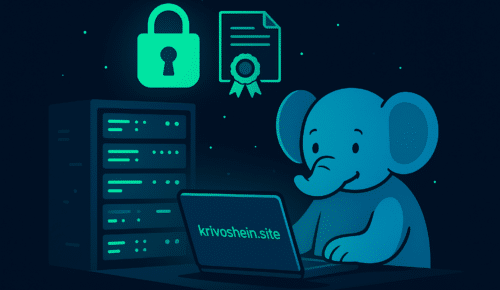Установка учетной записи пользователя в Ubuntu 22.04 является важным шагом для обеспечения безопасности и управления системой. Учетная запись пользователя позволяет отдельным пользователям получить доступ к системе и выполнять различные задачи в зависимости от их прав доступа. В этой статье мы рассмотрим, как установить Ubuntu 22.04, создать учетную запись пользователя, добавить пользователя в группу sudo, проверить права доступа пользователя, добавить пользователя в файл sudoers, настроить политики безопасности sudo, проверить функциональность sudo, удалить пользователя из группы sudo и удалить учетную запись пользователя.
Резюме
- Создание учетной записи пользователя
- Добавление пользователя в группу sudo
- Проверка прав доступа пользователя
- Добавление пользователя в файл sudoers
Создание учетной записи пользователя
После установки Ubuntu 22.04 вы можете создать учетную запись пользователя. Вот инструкции по созданию учетной записи пользователя:
1. Откройте «Настройки системы» и выберите «Пользователи».
2. Нажмите на кнопку «Добавить пользователя».
3. Введите имя пользователя, пароль и другую информацию, если требуется.
4. Нажмите на кнопку «Добавить» для создания учетной записи пользователя.
Добавление пользователя в группу sudo
Группа sudo — это специальная группа пользователей в Ubuntu, которая имеет право выполнять привилегированные команды с помощью команды sudo. Добавление пользователя в группу sudo позволяет этому пользователю выполнять задачи с повышенными привилегиями. Вот инструкции по добавлению пользователя в группу sudo:
1. Откройте терминал и выполните следующую команду:
sudo usermod -aG sudo имя_пользователя
Замените "имя_пользователя" на имя пользователя, которого вы хотите добавить в группу sudo.
2. Введите пароль администратора, если потребуется.
3. Перезагрузите систему для применения изменений.Проверка прав доступа пользователя
После добавления пользователя в группу sudo можно проверить его права доступа. Для этого выполните следующую команду в терминале:
sudo -l -U имя_пользователя
Замените «имя_пользователя» на имя пользователя, права доступа которого вы хотите проверить. Эта команда покажет список команд, которые пользователь может выполнять с помощью sudo.
Добавление пользователя в файл sudoers
Файл sudoers — это конфигурационный файл, который определяет правила и политики безопасности для использования команды sudo. Добавление пользователя в файл sudoers позволяет этому пользователю выполнять задачи с повышенными привилегиями без необходимости вводить пароль администратора каждый раз. Вот инструкции по добавлению пользователя в файл sudoers:
1. Откройте терминал и выполните следующую команду:
sudo visudo
2. Найдите строку, содержащую "# User privilege specification".
3. Добавьте следующую строку под этой строкой:
имя_пользователя ALL=(ALL) NOPASSWD: ALL
Замените "имя_пользователя" на имя пользователя, которого вы хотите добавить в файл sudoers.
4. Сохраните изменения и закройте файл.Редактирование файла sudoers
Если вы хотите изменить правила и политики безопасности для использования команды sudo, вы можете отредактировать файл sudoers. Вот инструкции по редактированию файла sudoers:
1. Откройте терминал и выполните следующую команду:
sudo visudo
2. Найдите нужные строки в файле и внесите необходимые изменения.
3. Сохраните изменения и закройте файл.Настройка политик безопасности sudo
Настройка политик безопасности sudo позволяет определить, какие команды и задачи пользователь может выполнять с помощью команды sudo. Вот инструкции по настройке политик безопасности sudo:
1. Откройте терминал и выполните следующую команду:
sudo visudo
2. Найдите строку, содержащую "# User privilege specification".
3. Измените или добавьте строки, определяющие правила доступа для пользователя.
4. Сохраните изменения и закройте файл.Проверка функциональности sudo
После настройки sudo вы можете проверить его функциональность. Для этого выполните следующую команду в терминале:
sudo -v
Если команда выполняется без ошибок и не запрашивает пароль администратора, то sudo работает правильно.
Удаление пользователя из группы sudo
Если вам больше не нужно, чтобы пользователь имел повышенные привилегии, вы можете удалить его из группы sudo. Вот инструкции по удалению пользователя из группы sudo:
1. Откройте терминал и выполните следующую команду:
sudo deluser имя_пользователя sudo
Замените "имя_пользователя" на имя пользователя, которого вы хотите удалить из группы sudo.
2. Перезагрузите систему для применения изменений.Удаление учетной записи пользователя
Если вам больше не нужна учетная запись пользователя, вы можете ее удалить. Вот инструкции по удалению учетной записи пользователя:
1. Откройте «Настройки системы» и выберите «Пользователи».
2. Выберите учетную запись пользователя, которую вы хотите удалить.
3. Нажмите на кнопку «Удалить».
4. Подтвердите удаление учетной записи пользователя.
Заключение
Настройка учетной записи пользователя в Ubuntu 22.04 является важным шагом для обеспечения безопасности и управления системой. Учетная запись пользователя позволяет отдельным пользователям получить доступ к системе и выполнять различные задачи в зависимости от их прав доступа. В этой статье мы рассмотрели, как создать учетную запись пользователя, добавить пользователя в группу sudo, проверить права доступа пользователя, добавить пользователя в файл sudoers, настроить политики безопасности sudo, проверить функциональность sudo, удалить пользователя из группы sudo и удалить учетную запись пользователя. Рекомендуется следовать этим инструкциям для обеспечения безопасности и эффективного управления вашей системой Ubuntu 22.04.
FAQs
Что такое sudo в Ubuntu?
sudo (Superuser Do) — это утилита в Ubuntu, которая позволяет обычному пользователю выполнять команды с привилегиями суперпользователя (root).
Как создать нового пользователя с привилегиями sudo в Ubuntu 22.04?
Для создания нового пользователя с привилегиями sudo в Ubuntu 22.04 нужно выполнить следующие шаги:
- Открыть терминал и выполнить команду
sudo adduser имя_пользователя, где имя_пользователя - имя нового пользователя. - Ввести пароль для нового пользователя.
- Выполнить команду
sudo usermod -aG sudo имя_пользователя, чтобы добавить нового пользователя в группу sudo.
Как проверить, что новый пользователь имеет привилегии sudo в Ubuntu 22.04?
Для проверки привилегий sudo нового пользователя в Ubuntu 22.04 нужно выполнить команду sudo -l -U имя_пользователя, где имя_пользователя — имя нового пользователя. Если новый пользователь имеет привилегии sudo, то в выводе команды будет указано, какие команды он может выполнять с привилегиями суперпользователя.
Как удалить пользователя с привилегиями sudo в Ubuntu 22.04?
Для удаления пользователя с привилегиями sudo в Ubuntu 22.04 нужно выполнить следующие шаги:
- Открыть терминал и выполнить команду
sudo deluser имя_пользователя, где имя_пользователя — имя удаляемого пользователя. - Выбрать опцию «Удалить домашний каталог пользователя?» и ввести «y» для подтверждения удаления.
- Выполнить команду
sudo rm -rf /home/имя_пользователя, чтобы удалить домашний каталог пользователя вручную.